发布时间:2024-01-10 09:31:07来源:JQDEMO.COM
大家知道小翼管家怎么设置访客wifi吗?下文小编就带来了小翼管家设置访客wifi的方法,希望对大家能够有所帮助,一起跟着小编来学习一下吧!
小翼管家怎么设置访客wifi?小翼管家设置访客wifi的方法
1、在小翼管家首页点击【我的wifi】,如下图所示。

2、然后找到【访客WiFi】,点击打开,如下图所示。

3、之后进入页面,点击底部的立即开启即可,如下图所示。

上面就是小编为大家带来的小翼管家怎么设置访客wifi的全部内容,更多精彩教程尽在JQ下载站。
下一篇:很抱歉没有了

小翼管家怎么查看测速记录

小翼管家怎么检测宽带网速

小翼管家怎么查看测速记录 小翼管家查看测速记录的方法

小翼管家怎么设置访客wifi 小翼管家设置访客wifi的方法

小翼管家怎么检测宽带网速 小翼管家检测宽带网速的方法

小翼管家怎么解绑摄像头 小翼管家解绑摄像头方法教程

小翼管家怎么添加网关 小翼管家添加网关教程

小翼管家怎么查看摄像头回放 小翼管家查看摄像头回放的方法

小翼管家怎么关闭通知声音 小翼管家关闭通知声音的方法

小翼管家如何删除登录设备 小翼管家删除登录设备的方法

小翼管家我的家庭怎么添加设备 小翼管家我的家庭添加设备的方法

小翼管家如何重启网关 小翼管家重启网关的方法

小翼管家电信摄像头如何绑定手机号 小翼管家绑定手机步骤一览

小翼管家电信摄像头如何查看记录 小翼管家查看登录终端记录教程

小翼管家天翼看家怎么更改保存天数 小翼管家回看视频保存步骤一览

小翼管家监控如何更换wifi 小翼管家更换wifi密码教程

小翼管家如何更换手机号 小翼管家解绑原来手机号步骤一览

小翼管家监控怎么开灯 小翼管家设置摄像头灯光方法介绍

小翼管家摄像头怎么看回放 小翼管家查看监控回放方法一览

小翼管家怎么删除摄像头 小翼管家删除设备方法介绍

植物大战僵尸英雄官方正版(pvz heroes)
84.8M | 模拟塔防

烹饪冒险内置菜单版
未知 | 模拟塔防

豺狼军团复古射击
146MB | 枪战射击

专业巴士停车场
79.64MB | 挂机养成

停车王多人游戏
174.04MB | 体育竞技

暴怒火柴人无限金币版
56.91MB | 动作格斗

我的星球空闲探险家中文版
15MB | 模拟塔防

未来世界刺客内置菜单版
191.95MB | 动作格斗
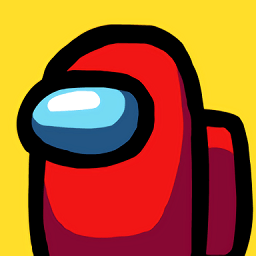
among us
355.78MB | 挂机养成

超能大兵
73MB | 枪战射击

放置射门
未知 | 体育竞技

乱斗堂3重生
111.4M | 动作格斗

交火生存僵尸内置菜单版
未知 | 枪战射击

战火与秩序手游
362.7M | 模拟塔防

胡桃日记手游
1.57G | 休闲益智

标枪王者无敌版
未知 | 休闲益智
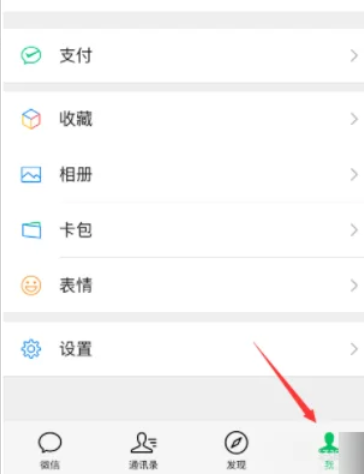
2023-04-17
小宇宙个人播客如何编辑资料 个人播客编辑资料方法介绍
搜狗浏览器怎么更改浏览器标识 更改浏览器标识操作一览
苹果14live图片怎么拍 live图片拍摄方法介绍
百度文库怎么使用文库豆 使用文库豆方法介绍
红米Note12Pro+怎么清除所有数据 清除所有数据方法分享
腾讯地图怎么语音播报和音乐同时播放 语音播报和音乐同时播放方法
爱奇艺体育在哪清除缓存 清除缓存方法介绍
b站如何提取视频中音频 提取视频中音频方法分享
LOFTER如何创建新tag 创建新tag流程一览